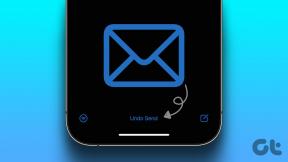2 najlepšie spôsoby nastavenia rýchlej voľby na iPhone
Rôzne / / May 12, 2022
Váš iPhone vám umožňuje spojiť sa s vašimi obľúbenými ľuďmi rôznymi spôsobmi. Ak však dávate prednosť telefonovaniu, možno budete chcieť vedieť, ako tento proces urýchliť. Hoci iPhone neponúka funkciu rýchlej voľby v aplikácii Telefón, stále môžete vytočte číslo rýchlo pomocou niekoľkých nižšie uvedených metód.

Aj keď je jednoduchšie použiť aplikáciu tretej strany, ale za cenu vašich údajov. Preto sa uchýlime k riešeniam, ktoré zahŕňajú použitie natívnych možností a nástrojov. Vaše údaje tak zostanú na vašom iPhone. Bez ďalších okolkov začnime.
1. Pridať kontakt medzi obľúbené
Rýchla voľba zvyčajne podporuje iba obmedzené kontakty, ktoré môžete priradiť. Takže iPhone vám umožňuje udržiavať zoznam dôležité kontakty na karte Obľúbené v aplikácii Telefón. Do tohto zoznamu môžete pridať kontakty a zavolať im priamo. Samozrejme, dlhší zoznam bude vyžadovať, aby ste sa trochu posúvali, ale takýto zoznam by prekonal úpravu zoznamu obľúbených.
Ak chcete pridať kontakt do zoznamu obľúbených, postupujte podľa krokov nižšie.
Krok 1: Otvorte na svojom iPhone aplikáciu Telefón. Klepnite na kartu Obľúbené v ľavom dolnom rohu.

Krok 2: Klepnutím na tlačidlo Plus v ľavom hornom rohu zobrazíte zoznam kontaktov.

Krok 3: Pomocou vyhľadávacieho panela v hornej časti alebo manuálne prejdite nadol a vyhľadajte kontakt, ktorý chcete rýchlo vytočiť. Po nájdení klepnite na meno kontaktu.


Krok 4: V časti Pridať k obľúbeným vyberte položku Volať.

Vybratý kontakt sa zobrazí na karte Obľúbené. Ak chcete do tohto zoznamu pridať ďalšie kontakty, zopakujte vyššie uvedené kroky. Po pridaní klepnite na meno kontaktu a zavolajte priamo danej osobe.

2. Použite aplikáciu Skratky
Aplikácia Skratky na vašom iPhone vám umožňuje vykonávať zložité úlohy jediným klepnutím. Môžete ho použiť na vytvorenie skratky pre váš obľúbený kontakt a jeho pridanie do vášho Domovská obrazovka iPhone. Tento druh funguje podobne ako rýchla voľba a kontaktu môžete zavolať priamo jednoduchým klepnutím na ikonu skratky. Tu je návod, ako to nastaviť.
Krok 1: Otvorte na svojom iPhone aplikáciu Skratky. Ak ste ho odstránili, môžete si ho znova stiahnuť z App Store.
Skratky pre iPhone
Krok 2: Prejdite na kartu Moje skratky v ľavom dolnom rohu. Klepnite na tlačidlo plus v pravom hornom rohu.

Krok 3: Zadajte vhodný názov pre vašu skratku v hornej časti a klepnite na tlačidlo Pridať akciu.


Krok 4: Do poľa „Hľadať aplikácie a akcie“ zadajte telefón. Keď to urobíte, aplikácia navrhne niekoľko kontaktov v časti Hovor. Klepnite na kontakt, pre ktorý chcete nastaviť rýchlu voľbu, a prejdite na krok 6.
Ak tam nie je váš preferovaný kontakt, klepnite na ikonu plus vedľa položky Volať.
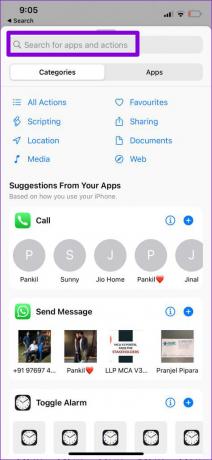

Krok 5: Potom klepnite na tlačidlo Kontakt v hornej časti a vyberte kontakt, ktorý chcete rýchlo vytočiť. Na vyhľadanie kontaktu môžete použiť vyhľadávací nástroj v hornej časti alebo listovaním v zozname. Po nájdení pridajte kontakt klepnutím na jeho meno.


Krok 6: Klepnite na ikonu filtra v pravom hornom rohu a na nasledujúcej obrazovke vyberte možnosť Pridať na domovskú obrazovku.


Krok 7: V časti Náhľad uvidíte ikonu, ktorá sa zobrazí na domovskej obrazovke. Klepnite na tlačidlo Pridať v pravom hornom rohu a aplikácia vytvorí skratku rýchlej voľby pre daný kontakt.


Skratka by sa mala zobraziť na domovskej obrazovke. Môžete klepnúť na ikonu skratky a zavolať osobe priamo.
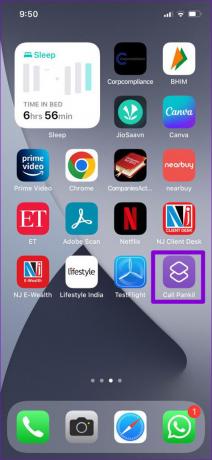
Voliteľne môžete tiež nahraďte ikonu rýchlej voľby s fotografiou vášho kontaktu. Môže to byť užitočné, ak chcete na domovskej obrazovke vytvoriť viacero skratiek rýchlej voľby. Ak to chcete urobiť, klepnite na ikonu odkazu v časti „Názov a ikona domovskej obrazovky“ v kroku 7. Môžete buď zachytiť novú fotografiu, alebo ju nahrať z knižnice.


Po výbere fotografie klepnite na Pridať v pravom hornom rohu.


Podobne môžete zopakovaním vyššie uvedených krokov pridať ďalšie kontakty na domovskú obrazovku. Potom môžete zmeniť usporiadanie ikon na domovskej obrazovke a upraviť tieto skratky pre ľahký prístup.
Robte veci rýchlo
Obe tieto metódy sú pomerne rýchle a jednoduché. Ak hľadáte nastavenie rýchlej voľby pre viacerých ľudí, pridanie kontaktov do obľúbených je pre vás tou najlepšou voľbou. Ak však nastavujete rýchlu voľbu pre starších ľudí, môžete použiť Aplikácia skratiek na pridanie kontaktov na domovskú obrazovku pre jednoduchší prístup. Dajte nám vedieť, ktorá metóda sa vám páči najviac v komentároch nižšie.
Posledná aktualizácia 12. mája 2022
Vyššie uvedený článok môže obsahovať pridružené odkazy, ktoré pomáhajú podporovať Guiding Tech. Nemá to však vplyv na našu redakčnú integritu. Obsah zostáva nezaujatý a autentický.

Napísané
Pankil je povolaním stavebný inžinier, ktorý začal svoju cestu ako spisovateľ na EOTO.tech. Nedávno sa pripojil k Guiding Tech ako spisovateľ na voľnej nohe, aby sa venoval návodom, vysvetlivkám, nákupným sprievodcom, tipom a trikom pre Android, iOS, Windows a web.